6 mẹo cần biết để khai thác tối đa iCloud
Không chỉ rất quan trọng trong vấn đề bảo mật mà iCloud còn là một giải pháp lưu trữ tuyệt vời trên iPhone.
iCloud se giúp ban tự động cập nhật, lưu trữ danh bạ, hình ảnh, ứng dụng, ghi chú, lịch,… có trên điện thoại iPhone/iPad. Đây là những dữ liệu mà bạn thường đau đầu mỗi khi đổi máy bởi phải tìm cách chuyển chúng qua điện thoại mới. Sử dụng iCloud thì chỉ cần thao tác đăng nhập và kích hoạt trên máy mới thì mọi thứ sẽ tự động tải xuống nhanh chóng. Không chỉ vậy, đây còn là công cụ bảo mật hết sức an toàn cho thiết bị của bạn nếu chẳng may xảy ra sự cố mất máy.
Vơi 5GB cho tai khoan miên phi va co thê nâng câp lên 50GB, 200GB hay 2TB vơi chi phi kha re thi ban co thê tân dung iCloud cho nhiêu viêc. Sau đây se la tông hơp 06 hưu ich tôt nhât cua iCloud ma nêu sư dung iPhone hay iPad ban nên tân dung, cu thê như sau.
1. Sao lưu thiêt bi
Vơi môt tai khoan iCloud, ban co thê sư dung đê sao lưu tât ca cac thiêt bi đươc hô trơ như iPhone, iPad hoặc iPad Pro, Apple Watch và iPod Touch. Nhưng vơi may tinh Mac, ban chi co thê lưa chon lưu trư cac dư liêu tai Documents va Desktop ma thôi. Tât nhiên la nêu tai khoan iCloud cua ban co đu dung lương.
Vơi cac thiêt bi di đông cua Apple đa nêu trên, sau khi đăng nhâp tai khoan iCloud thi ban chi viêc truy câp vao Cai đăt> [Tên_cua_ban]> iCloud> Sao lưu iCloud đê kich hoat tinh năng.
Ơ đây iCloud se cung câp cho ban 02 thao tac sao lưu, bao gôm sao lưu thu công va tư đông. Bât cư khi nao ban kêt nôi thiêt bi cua minh vơi nguôn điên va no đươc kêt nôi vơi Wi-Fi thi viêc sao lưu se diên ra hoan toan tư đông, kê ca khi ban đa khoa man hinh.
Tuy vao thiêt lâp cua ban ma iCloud se thưc hiên cac tac vu sao lưu, bao gôm dư liệu ứng dụng, cài đặt, màn hình chính, Apple Watch, lịch sử tin nhắn, nhạc chuông, lịch sử mua hàng và cac tâp tin cá nhân. Nếu bạn đã bật lưa chon “Thư viện ảnh iCloud” thi tât ca ảnh và video của bạn cung se được sao lưu.
Đê co thê khôi phuc thiêt bi tư ban sao lưu iCloud, băt buôc ban phai thiêt lâp lai thiêt bi thông qua thao tac “Xoa tât ca nôi dung va cai đăt” trong Cai đăt> Cai đăt chung> Đăt lai. Sau đo nhân chon “Khôi phuc tư sao lưu iCloud” trong luc thiêt lâp mơi lai thiêt bi. Viêc khôi phuc nay nhanh hay châm tuy thuôc vao tôc đô kết nối internet của bạn.
Video đang HOT
Đừng quên răng Apple cung cung câp thêm cho ban lưa chon sao lưu iPhone và iPad cục bộ bằng iTunes. Viêc sư dung iTunes đê sao lưu cục bộ tuy la lý tưởng va nhanh chóng trong viêc chuyển nội dung dư liêu tư thiết bị này sang thiết bị khác nhưng no lai không hưu ich trong trường hợp bạn bị mất hoặc làm hỏng thiết bị. Do đo, viêc sư dung iCloud đê sao lưu la kha quan nhât.
2. Sư dung iCloud đê lưu trư anh va video
Băng viêc kich hoat cho phep đông bô thư viêc anh tư thiêt bi lên iCloud, ban co thê truy câp cac dư liêu nay trên moi thiêt bi. Thêm vao đo, tuy chon nay cung kich hoat thêm tinh năng tư đông khơi tao phiên ban hinh anh, video co đô phân giai thâp lên thiêt bi va tai trưc tiêp dư liêu anh va video gôc lên iCloud, giup tôi ưu hoa va giai phong dung lương cho iPhone/iPad.
Khi ban muôn xem anh hoăc video cua minh, iCloud se tư đông tai xuông phiên ban chât lương tôt hơn (hoăc ban cung co thê yêu câu ban gôc bât cư luc nao ban cân chung). Dich vu nay không giơi han bât cư đinh dang dư liêu nao nên co thê xem đây la môt ưu điêm kha lơn cua iCloud so vơi cac “đam mây” khac.
Tuy nhiên, hay nhơ răng viêc phat trưc tuyên hoăc tai xuông anh, video tư iCloud co thê la môt trai nghiêm kha kho chiu nêu ban đang sư dung môt kêt nôi mang kem.
Ngoai ra, ban cung co thê xem cac dư liêu anh, video trưc tiêp tư trinh duyêt web hoăc tai xuông toan bô tư “iCloud.com”. Con vơi may tinh Mac, ban co thê sư dung ưng dung Photos. Va trên Windows thi co thê dung đên phân mêm iCloud for Windows.
3. Lưu trư cac dư liêu ưng dung trên iCloud đê dê dang truy câp
Trên Mac, không phai ngâu nhiên ma cac ưng dung lam viêc như Pages, Numbers, GarageBand và TextEdit la đươc thiêt lâp măc đinh lưu trư dư liêu trong iCloud. Đây la cac ưng dung kha hưu ich cho ngươi dung văn phong, va nêu ban thưc hiên cac dư an cua minh trên chung thi co thê thây 5GB la hoan toan không đu đê lưu trư.
Thêm vao đo, viêc sư dung iCloud đê lam nơi lưu trư cac dư liêu ưng dung se giup ban dê dang khôi phuc lai phiên lam viêc gân nhât nêu thiêt bi cua ban xay ra sư cô. Khi đo, ban chi cân kêt nôi internet la co thê tiêp tuc lam viêc.
Nêu ban sư dung iCloud đê lưu trư cac dư liêu công viêc, ban co thê dung trinh duyêt web đê duyêt chung tư “iCloud.com”, trong muc “iCloud Drive”. Hoăc tư ưng dung “Têp” trên iPhone hoăc iPad hay iCloud Drive ơ may tinh Mac.
4. Lưu trư va chuyên dư liêu qua iCloud
Giông như Dropbox, Google Drive hoặc bất kỳ dịch vụ lưu trữ đám mây nào khác, bạn có thể sử dụng dung lượng iCloud của mình làm ổ đĩa bổ sung để lưu trữ dư liêu. Điều này giúp bạn dễ dàng chuyển tập tin sang các thiết bị qua web, đặc biệt tiện dụng khi bạn lam viêc khi không sư dung máy Mac hoặc các thiết bị Apple khác.
Trên máy tinh Mac, ban hãy nhấp vào tuy chon “iCloud Drive” tư Finder. Sau đó, bạn có thể tạo các thư mục và di chuyển các dư liêu xung quanh giống như thao tac với dữ liệu cục bộ. Bạn cũng sẽ thấy tiến trình tải lên hoặc tải xuống của bất dư liêu khi ban thao tac.
Trên iPhone hoặc iPad, bạn có thể sử dụng ứng dụng “Tệp” để truy cập mọi thứ được lưu trữ trên iCloud Drive. Để tải lên các tập tin, bạn sẽ phải sử dụng tùy chọn “Chia se” trong ứng dụng có liên quan. Sau đó, chỉ cần chọn “Lưu vào Têp”. Bạn sẽ được yêu cầu chọn một vị trí trước khi lưu và bạn cũng có thể tạo các thư mục mới nêu muôn.
Trên Windows, bạn có thể cài đặt “iCloud for Windows”, sau đo bổ sung quyền truy cập iCloud Drive vào Files Explorer. Tư đó, bạn có thể sao chép các dư liêu vao iCloud Drive của mình và sử dụng nó như bất kỳ dịch vụ lưu trữ đám mây nào khác.
Trên web, bạn có thể truy cập toàn bộ dư liêu iCloud của mình thông qua “iCloud.com”. Bạn cũng có thể sắp xếp hoặc tải lên các tệp hoặc tạo các thư mục trong giao diện web. Nếu bạn muốn, bạn có thể chia sẻ các thư mục với người khác thông qua địa chỉ email của họ.
Điêu đáng ngạc nhiên nhât ơ iCloud chinh la không có giới hạn về các loại đinh dang tâp tin ma bạn có thể lưu trữ trên iCloud. Bạn có thể tải lên nhạc, video, goi tin ZIP hoặc bât cư thư gi, miên la chung riêng le va co dung lương dưới 50 GB.
5. Giai phong không gian lưu trư cho may tinh Mac
Ơ cac phiên ban macOS mơi, hê thông se tư đông giup tạo thêm không gian lưu trư bằng cách tối ưu hóa dư liêu trên ổ lưu trữ. Khi cần dung lượng, máy sẽ lưu giữ các tâp tin, ảnh, video, phim trên Apple TV và ưng dung, cũng như tệp đính kèm email vào iCloud và cung cấp chúng theo yêu cầu.
Các tâp tin se không chiếm dung lượng trên máy Mac của bạn và bạn có thể tải về các tâp tin gốc khi cần. Các tâp tin gần đây và các phiên bản được tối ưu hóa của các ảnh luôn nằm trên máy Mac của bạn.
6. Chia se không gian lưu trư iCloud vơi gia đinh
Khi mua các gói lưu trữ iCloud với các dung lượng bắt đầu từ 200 GB (200 GB chung cho tất cả thành viên) thì iCloud se cung câp cho ban tuy chon chia sẻ gia đình. Khi đươc kich hoat, iCloud se cung cấp cho mỗi người một không gian lưu trữ riêng, rất cá nhân, vì thế bạn không phải lo việc dữ liệu nhạy cảm của mình bị soi mói.
Các thành viên trong gia đình sẽ không có quyền truy cập vào tệp tin của nhau, nhưng có thể xem thành viên nào đang sử dụng bao nhiêu dung lượng lưu trữ.
Hướng dẫn phục hồi danh bạ, lịch, bookmark đã bị xóa trên iCloud
iCloud là một dịch vụ lưu trữ đám mây của Apple và nó liên kết đến toàn bộ những sản phẩm hiện có của họ như iPhone - iPad - Apple Watch. Người dùng sẽ lưu trữ dữ liệu của họ tại đây.
Dù iCloud trên iPhone 11 - iPad - Apple Watch lưu trữ được nhiều dữ liệu nhưng trong quá trình sử dụng chắc chắn sẽ có những thời điểm mà người dùng lỡ tay xóa mất những thứ như danh bạ - lịch - bookmark trình duyệt web. Muốn phục hồi dữ liệu tại đây rất đơn giản chỉ với vài bước dưới đây.
Cách phục hồi danh bạ - lịch - bookmark bị xóa trên iCloud
1 - Truy cập vào icloud.com và đăng nhập (có thể sử dụng Mac, iPad hoặc desktop khác).
2 - Truy cập vào Account Settings.
3 - Cuộn hoặc quét xuống phía dưới cùng của trang.
4 - Ở mục Advanced, bạn hãy bấm vào Restore Contacts - Restore Calendars - Restore Bookmarks.
5 - Chọn nơi lưu trữ những dữ liệu đã phục hồi. Lưu ý là những gì bạn phục hồi sẽ thay thế toàn bộ những dữ liệu bạn có trên các thiết bị.
Quá trình này diễn ra cụ thể như sau:
Cuộn hoặc quét xuống phía dưới để truy cập vào các mục Restore tại Advanced.
Khi bạn chọn phục hồi các dữ liệu trên iCloud, bạn sẽ thấy rất nhiều dữ liệu cũ mà bạn đã xóa trước đây. Lượng dữ liệu hiện tại của bạn cũng sẽ được sao lưu để bạn có thể quay lại như cũ trong trường hợp bạn muốn.
Với phần lịch thì bạn cần phải thiết lập lại một vài thứ vì chúng sẽ bị gỡ trong quá trình phục hồi.
Theo FPT Shop
Bị khóa iPhone vì vay tiền bằng iCloud 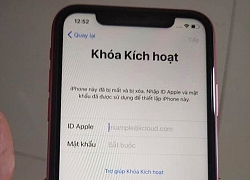 Đến hạn trả lãi nhưng chưa có tiền, anh Hà Phong ở TP HCM bị chủ nợ khóa chiếc iPhone 11 qua iCloud. Anh Phong biết đến dịch vụ vay tiền bằng iCloud qua mạng xã hội từ 3 tháng trước. Dịch vụ được quảng cáo là "thủ tục đơn giản, không cần gặp mặt, không cần giấy tờ". Điều kiện duy nhất...
Đến hạn trả lãi nhưng chưa có tiền, anh Hà Phong ở TP HCM bị chủ nợ khóa chiếc iPhone 11 qua iCloud. Anh Phong biết đến dịch vụ vay tiền bằng iCloud qua mạng xã hội từ 3 tháng trước. Dịch vụ được quảng cáo là "thủ tục đơn giản, không cần gặp mặt, không cần giấy tờ". Điều kiện duy nhất...
 Nam Thư bị chỉ trích vì mặc trang phục phản cảm, hớ hênh ngay trên thảm đỏ00:21
Nam Thư bị chỉ trích vì mặc trang phục phản cảm, hớ hênh ngay trên thảm đỏ00:21 Lễ đưa tang Kim Sae Ron: Mẹ ruột đi không vững trong giờ phút cuối cùng, dàn sao nghẹn ngào tiễn biệt01:06
Lễ đưa tang Kim Sae Ron: Mẹ ruột đi không vững trong giờ phút cuối cùng, dàn sao nghẹn ngào tiễn biệt01:06 Kinh hoàng khoảnh khắc ô tô lao vào nhà dân khi 2 ông cháu đang ngồi xem TV: Đoạn clip khiến nhiều người sợ hãi00:26
Kinh hoàng khoảnh khắc ô tô lao vào nhà dân khi 2 ông cháu đang ngồi xem TV: Đoạn clip khiến nhiều người sợ hãi00:26 Quốc Anh: "Tôi thích Tiểu Vy, còn chuyện tình yêu thì để tùy duyên"02:45
Quốc Anh: "Tôi thích Tiểu Vy, còn chuyện tình yêu thì để tùy duyên"02:45 Công an xác minh clip người đàn ông khuyết tật bị hai thanh niên đi xe máy không mũ bảo hiểm tát vào đầu01:20
Công an xác minh clip người đàn ông khuyết tật bị hai thanh niên đi xe máy không mũ bảo hiểm tát vào đầu01:20 Lý Nhã Kỳ sau khi lộ bức ảnh xồ xề gây sốc: "Có thế lực nào đứng sau những trò ác ý này không?"00:33
Lý Nhã Kỳ sau khi lộ bức ảnh xồ xề gây sốc: "Có thế lực nào đứng sau những trò ác ý này không?"00:33 Rapper Việt có ca khúc gây sốt toàn cầu, hút 1 tỷ view trên TikTok04:51
Rapper Việt có ca khúc gây sốt toàn cầu, hút 1 tỷ view trên TikTok04:51 Thông tin mới về phiên xử vụ Đàm Vĩnh Hưng kiện chồng ca sĩ Bích Tuyền00:57
Thông tin mới về phiên xử vụ Đàm Vĩnh Hưng kiện chồng ca sĩ Bích Tuyền00:57 Pha sang đường vỏn vẹn 16 giây của chiếc xe máy khiến hàng loạt phương tiện chao đảo00:16
Pha sang đường vỏn vẹn 16 giây của chiếc xe máy khiến hàng loạt phương tiện chao đảo00:16 Thảm đỏ hot nhất hôm nay: Lý Nhã Kỳ xuất hiện với visual lạ hoắc, một sao nữ Gen Z khoe vòng 1 đẹp ná thở01:49
Thảm đỏ hot nhất hôm nay: Lý Nhã Kỳ xuất hiện với visual lạ hoắc, một sao nữ Gen Z khoe vòng 1 đẹp ná thở01:49 Cindy Lư đáp trả khi bị nói ngoại tình, là nguyên nhân khiến Hoài Lâm tụt dốc không phanh00:18
Cindy Lư đáp trả khi bị nói ngoại tình, là nguyên nhân khiến Hoài Lâm tụt dốc không phanh00:18Tin đang nóng
Tin mới nhất

Nâng cao và biến đổi hình ảnh của bạn bằng trình chỉnh sửa video trực tuyến CapCut

Cách đăng Facebook để có nhiều lượt thích và chia sẻ

Thêm nhiều bang của Mỹ cấm TikTok

Microsoft cấm khai thác tiền điện tử trên các dịch vụ đám mây để bảo vệ khách hàng

Facebook trấn áp hàng loạt công ty phần mềm gián điệp

Meta đối mặt cáo buộc vi phạm các quy tắc chống độc quyền với mức phạt 11,8 tỷ đô

Không cần thăm dò, Musk nên sớm từ chức CEO Twitter

Đại lý Việt nhập iPhone 14 kiểu 'bia kèm lạc'

Khai trương hệ thống vé điện tử và dịch vụ trải nghiệm thực tế ảo XR tại Quần thể Di tích Cố đô Huế

'Dở khóc dở cười' với tính năng trợ giúp người bị tai nạn ôtô của Apple

Xiaomi sa thải hàng nghìn nhân sự

Apple sẽ bắt đầu sản xuất MacBook tại Việt Nam vào giữa năm 2023
Có thể bạn quan tâm

Một số bệnh dễ mắc khi thời tiết nồm ẩm
Sức khỏe
08:39:33 20/02/2025
Chiêm ngưỡng Đền Chín Gian giữa thượng nguồn sông Chu
Du lịch
08:38:30 20/02/2025
Thách thức nhà vô địch thế giới, võ sĩ Trung Quốc bị đánh sưng mặt
Netizen
08:32:38 20/02/2025
Không thời gian - Tập 45: Bà Hồi khó xử khi bố đẻ của Nhớ tìm gặp
Phim việt
08:24:24 20/02/2025
Cách phối chân váy mini trẻ trung và cá tính
Thời trang
08:14:35 20/02/2025
Cái cách "Dương Quá" Trần Hiểu đội lốt mỹ nam si tình vứt bỏ cả Triệu Lệ Dĩnh và Trần Nghiên Hy
Sao châu á
08:11:47 20/02/2025
Dara (2NE1) sở hữu hàng trăm đôi giày đắt đỏ, có mẫu Sơn Tùng M-TP từng đi
Phong cách sao
08:10:35 20/02/2025
Gặp biến chứng nguy hiểm khi tự mua filler, botox về nhà tiêm để làm đẹp
Làm đẹp
08:09:24 20/02/2025
Cặp nhạc sĩ - diễn viên Vbiz vừa công khai: Sơ hở là khoe ảnh thân mật, hé lộ 1 bí mật yêu đương
Sao việt
08:02:29 20/02/2025
Tiền Giang: Khởi tố bị can lừa đảo chứng khoán, đánh bạc qua mạng
Pháp luật
08:00:28 20/02/2025
 Xiaomi bác tin đồng sáng lập và chủ tịch Lin Bin từ chức
Xiaomi bác tin đồng sáng lập và chủ tịch Lin Bin từ chức Thái Lan dự định đánh thuế VAT lên mảng dịch vụ số của Apple và nhiều công ty công nghệ lớn
Thái Lan dự định đánh thuế VAT lên mảng dịch vụ số của Apple và nhiều công ty công nghệ lớn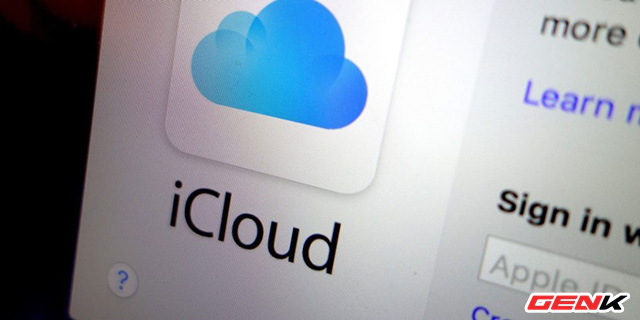

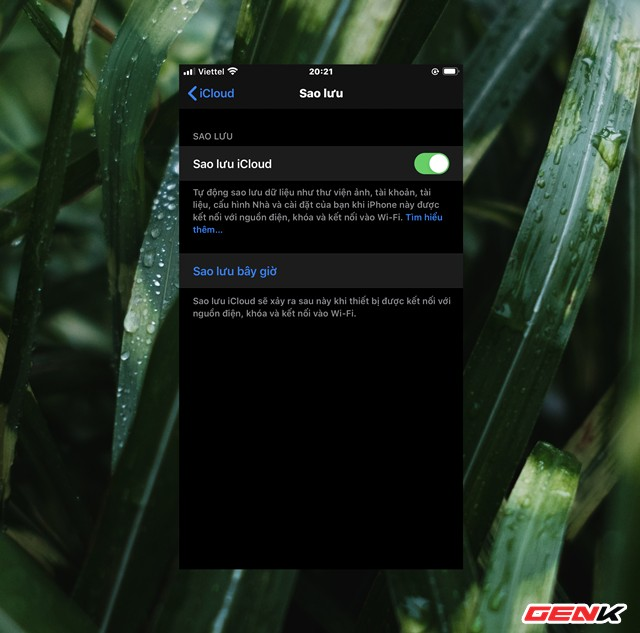


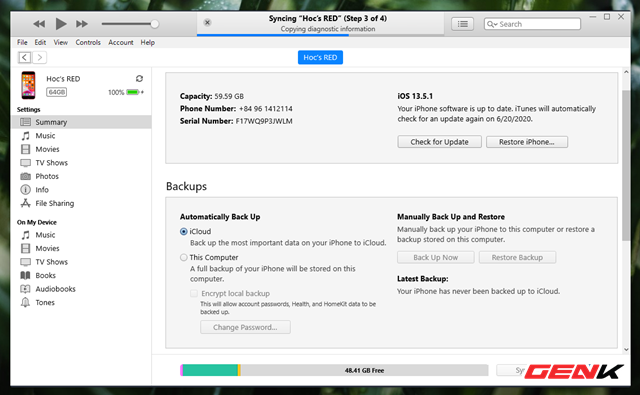
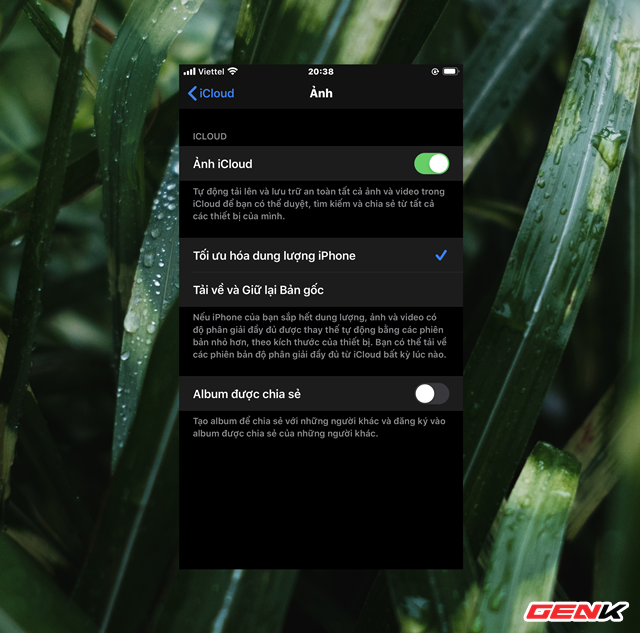
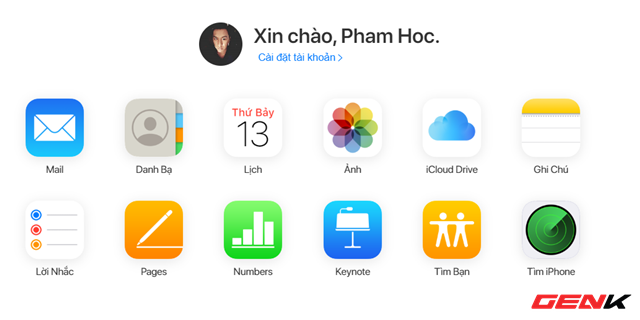
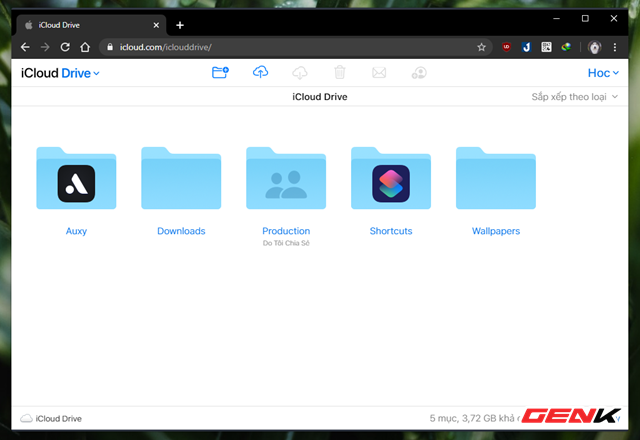

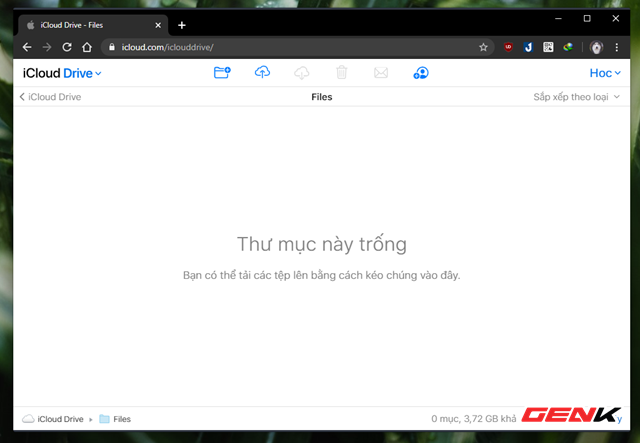


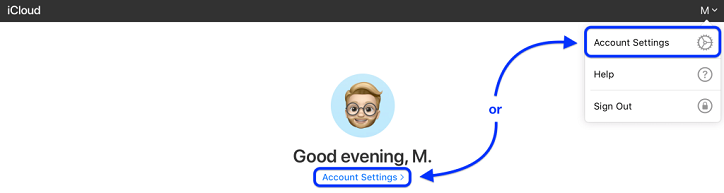
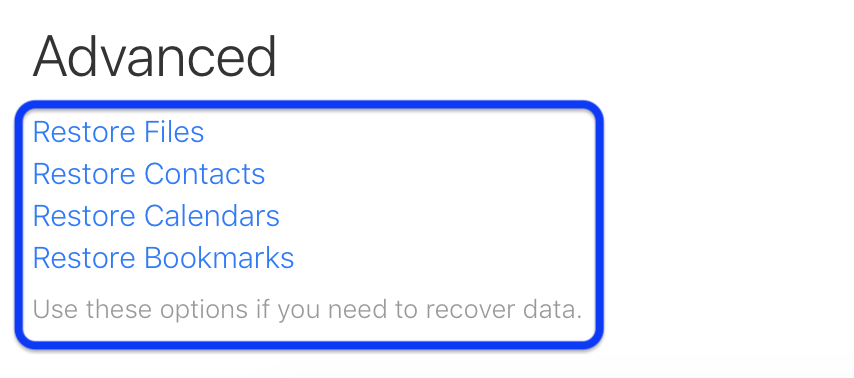

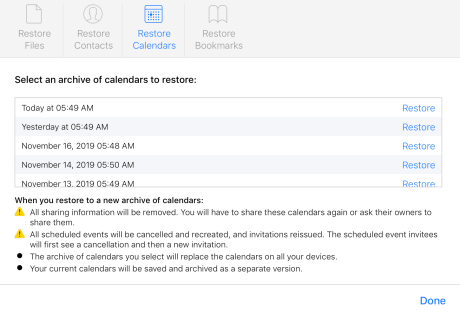

 Cách tải lên và xóa danh bạ điện thoại trên Facebook
Cách tải lên và xóa danh bạ điện thoại trên Facebook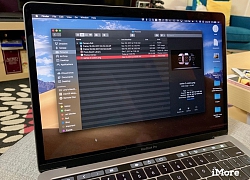 Dropbox beta cho Mac hỗ trợ đồng bộ hóa desktop
Dropbox beta cho Mac hỗ trợ đồng bộ hóa desktop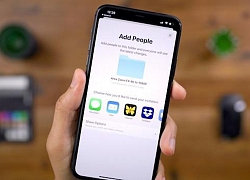 Cập nhật ngay iOS 13.4: Sửa hàng loạt lỗi nghiêm trọng cho iPhone!
Cập nhật ngay iOS 13.4: Sửa hàng loạt lỗi nghiêm trọng cho iPhone! Apple iCloud và iMessage hiện đang gặp sự cố về hiệu suất
Apple iCloud và iMessage hiện đang gặp sự cố về hiệu suất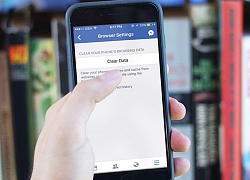 Hướng dẫn clear bộ nhớ cache và cookie để xóa lịch sử trình duyệt trên Facebook
Hướng dẫn clear bộ nhớ cache và cookie để xóa lịch sử trình duyệt trên Facebook Trả hồ sơ vụ CEO bất động sản Nhật Nam lừa đảo 25.925 nhà đầu tư
Trả hồ sơ vụ CEO bất động sản Nhật Nam lừa đảo 25.925 nhà đầu tư Một mỹ nhân cải lương lang thang cả đêm, quyết không về phòng khách sạn ngủ vì lý do đặc biệt này
Một mỹ nhân cải lương lang thang cả đêm, quyết không về phòng khách sạn ngủ vì lý do đặc biệt này Tình thế oái oăm hiện tại của Đàm Vĩnh Hưng
Tình thế oái oăm hiện tại của Đàm Vĩnh Hưng Hùng hổ đạp cửa bắt tại trận chồng nằm với 'tiểu tam', nhưng khi nhìn rõ mặt tôi bàng hoàng, chết sững
Hùng hổ đạp cửa bắt tại trận chồng nằm với 'tiểu tam', nhưng khi nhìn rõ mặt tôi bàng hoàng, chết sững Mỹ nhân hàng đầu Trung Quốc đang quá ê chề: Phim mới "flop" không tiếng gió, thảm hại hơn cả Dương Mịch 2024
Mỹ nhân hàng đầu Trung Quốc đang quá ê chề: Phim mới "flop" không tiếng gió, thảm hại hơn cả Dương Mịch 2024 Sao nam đóng phim Tết ồn ào nhất mập mờ yêu đương với một cô gái, sự thật là gì?
Sao nam đóng phim Tết ồn ào nhất mập mờ yêu đương với một cô gái, sự thật là gì? Đang cùng vợ ân ái trong đêm tân hôm, đống sách trên cao bỗng đổ ào xuống, tôi chết lặng nhìn một thứ rơi trên đất
Đang cùng vợ ân ái trong đêm tân hôm, đống sách trên cao bỗng đổ ào xuống, tôi chết lặng nhìn một thứ rơi trên đất Phát hiện bé trai 4 tháng tuổi tử vong trong khe thoát hiểm giữa hai căn nhà
Phát hiện bé trai 4 tháng tuổi tử vong trong khe thoát hiểm giữa hai căn nhà Cuộc sống của nam người mẫu Việt sau cuộc tình kéo dài 5 năm với nữ đại gia hơn 32 tuổi
Cuộc sống của nam người mẫu Việt sau cuộc tình kéo dài 5 năm với nữ đại gia hơn 32 tuổi Chuyện gì đang xảy ra với diễn viên Quý Bình?
Chuyện gì đang xảy ra với diễn viên Quý Bình? Vụ bé gái 5 tháng tuổi tử vong ở Hà Nội: Người phụ nữ trông trẻ khai gì?
Vụ bé gái 5 tháng tuổi tử vong ở Hà Nội: Người phụ nữ trông trẻ khai gì? Công bố hình ảnh cuối đời của Kim Sae Ron, nữ diễn viên vẫn cố gắng làm 1 việc dù tâm lý bất ổn
Công bố hình ảnh cuối đời của Kim Sae Ron, nữ diễn viên vẫn cố gắng làm 1 việc dù tâm lý bất ổn Chấn động: Trần Nghiên Hy - Trần Hiểu tuyên bố ly hôn
Chấn động: Trần Nghiên Hy - Trần Hiểu tuyên bố ly hôn Tranh cãi về quyết định tránh thai, triệt sản loài capybara
Tranh cãi về quyết định tránh thai, triệt sản loài capybara Hot nhất Weibo: Lưu Diệc Phi và nam thần kém tuổi bị khui tin hẹn hò với loạt bằng chứng khó chối cãi
Hot nhất Weibo: Lưu Diệc Phi và nam thần kém tuổi bị khui tin hẹn hò với loạt bằng chứng khó chối cãi Triệu tập đối tượng đánh gãy mũi nam sinh lớp 11
Triệu tập đối tượng đánh gãy mũi nam sinh lớp 11 Báo Hàn hé lộ Kim Sae Ron đích thân làm 1 việc trước khi qua đời, netizen đồng loạt bức xúc: "Sao không đưa tin sớm hơn?"
Báo Hàn hé lộ Kim Sae Ron đích thân làm 1 việc trước khi qua đời, netizen đồng loạt bức xúc: "Sao không đưa tin sớm hơn?"